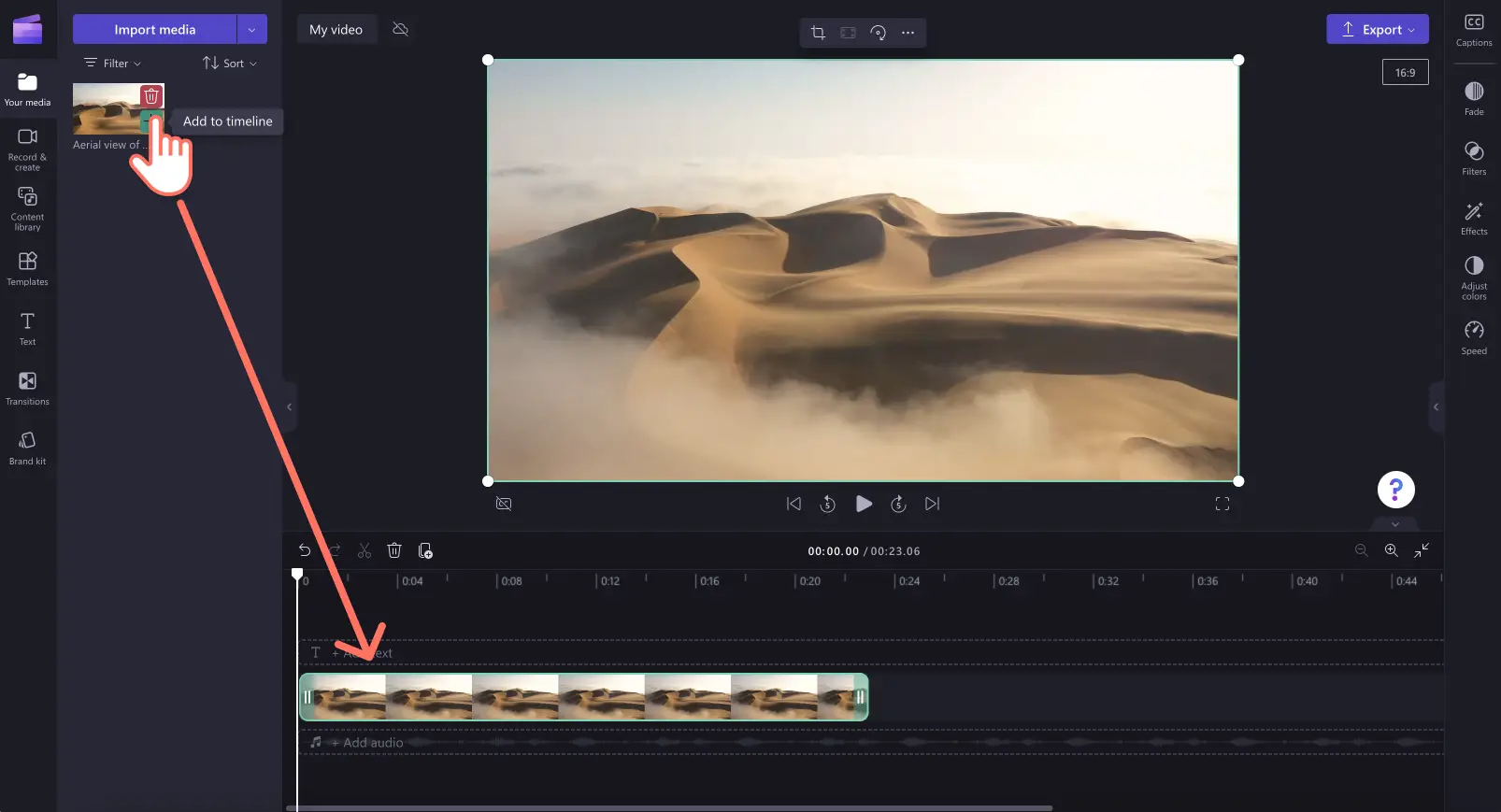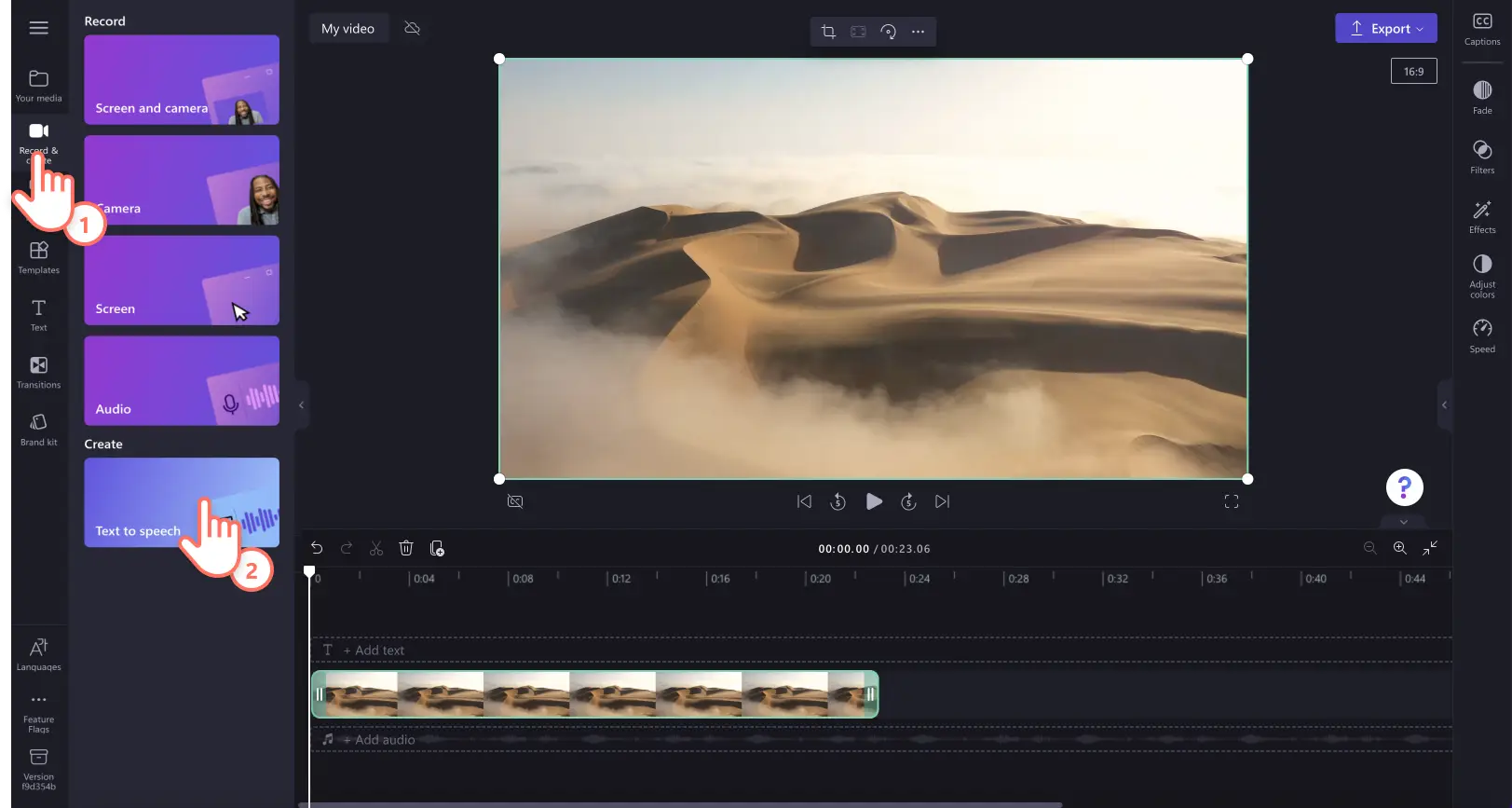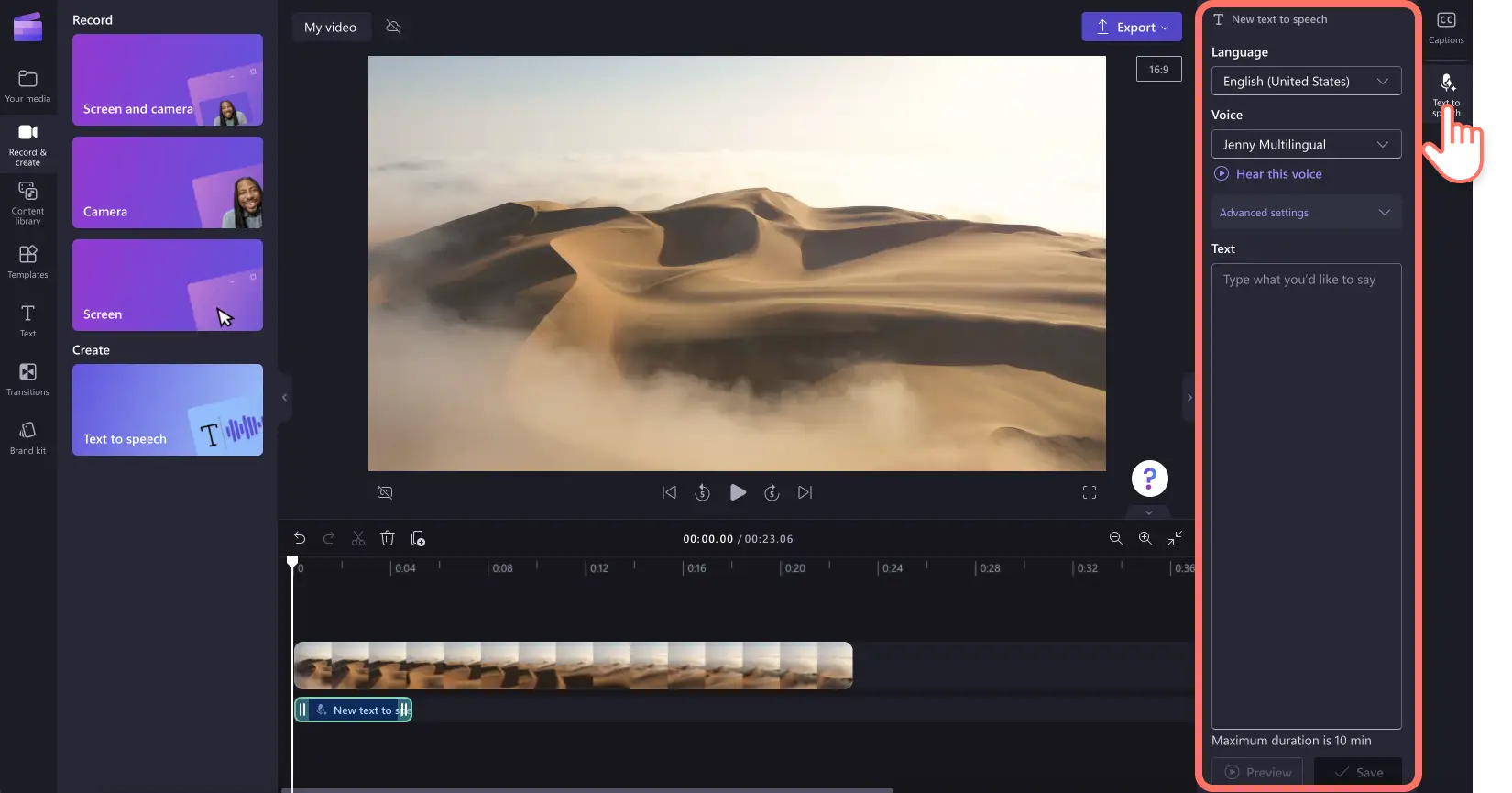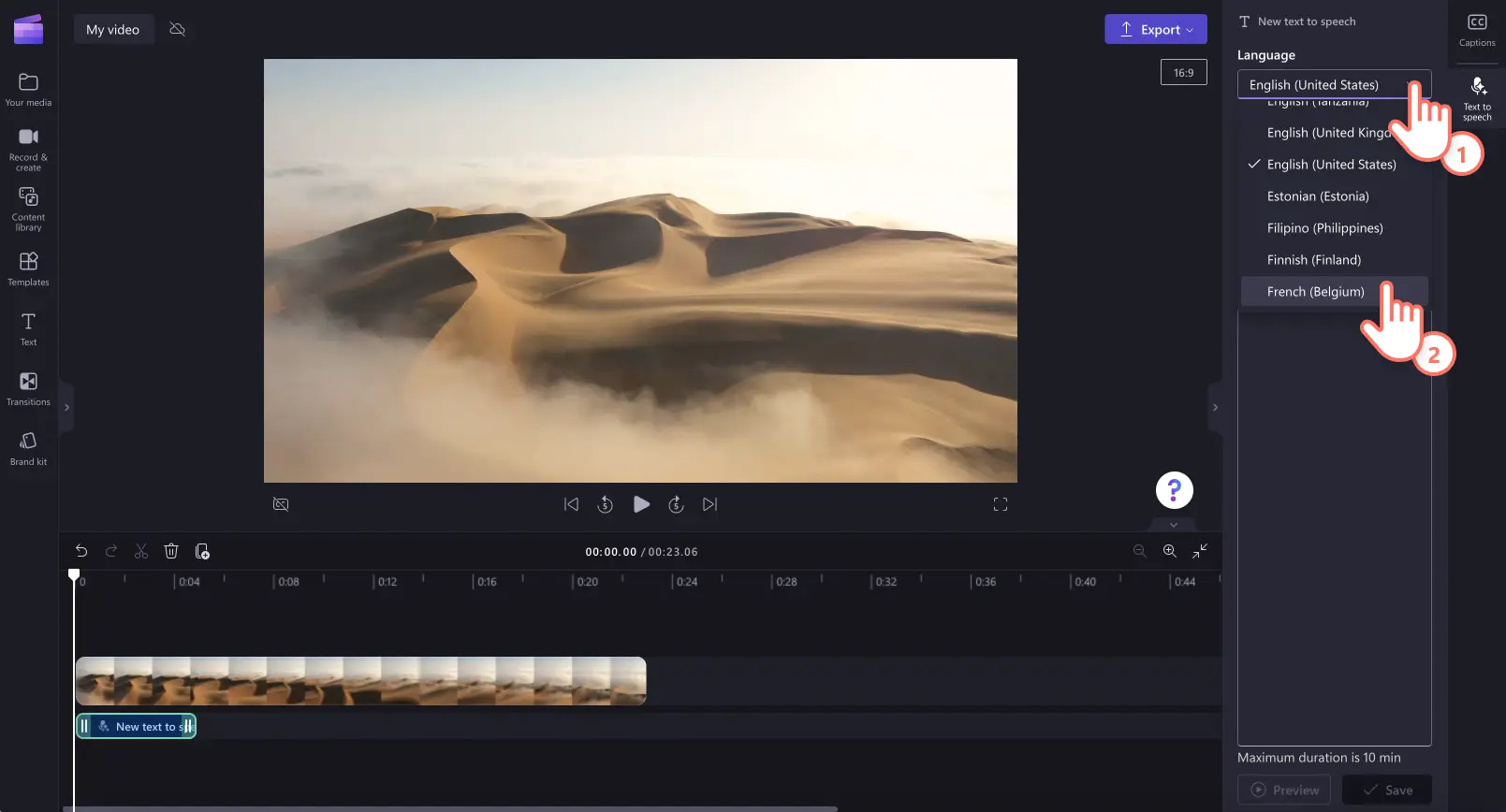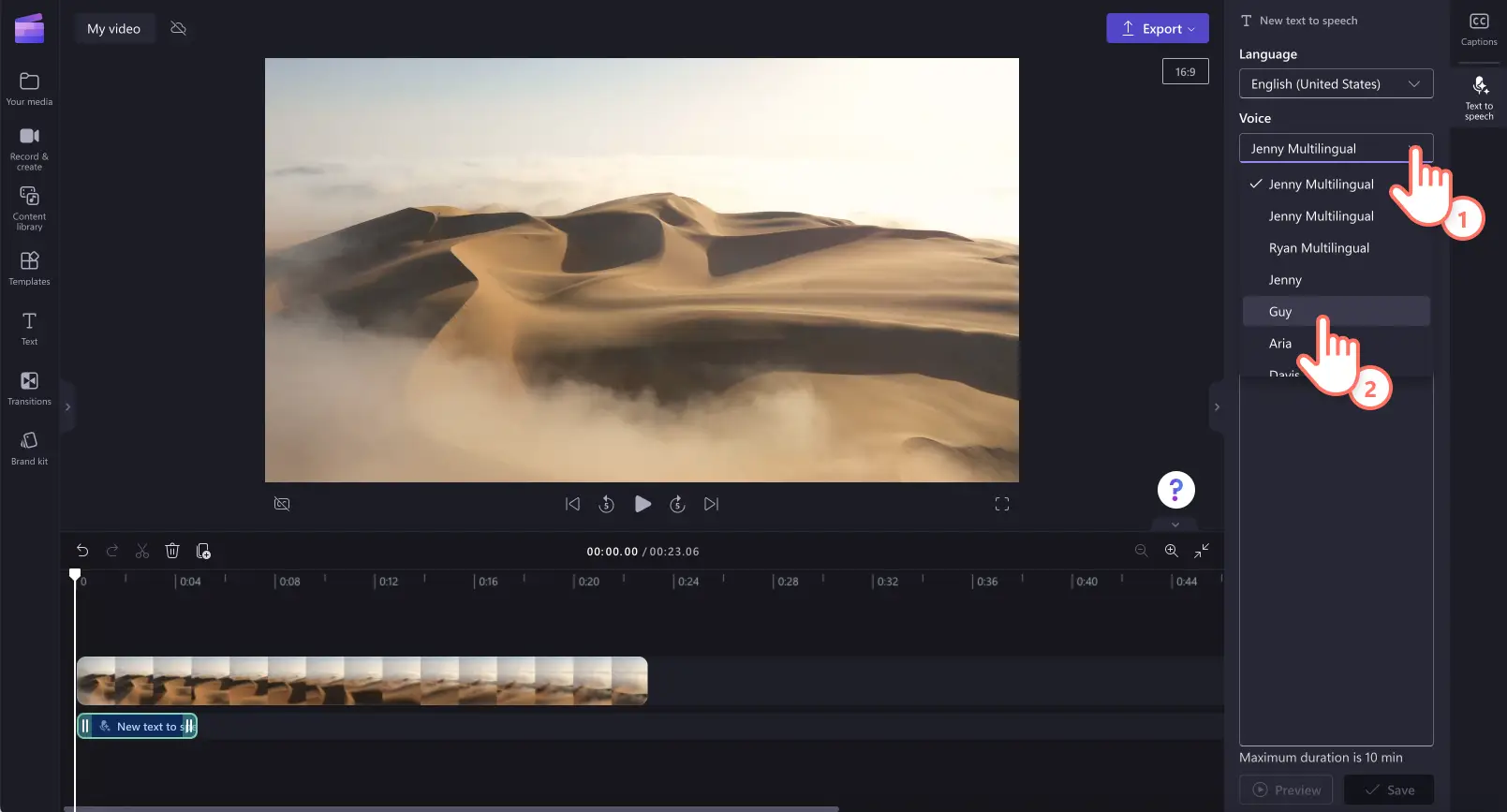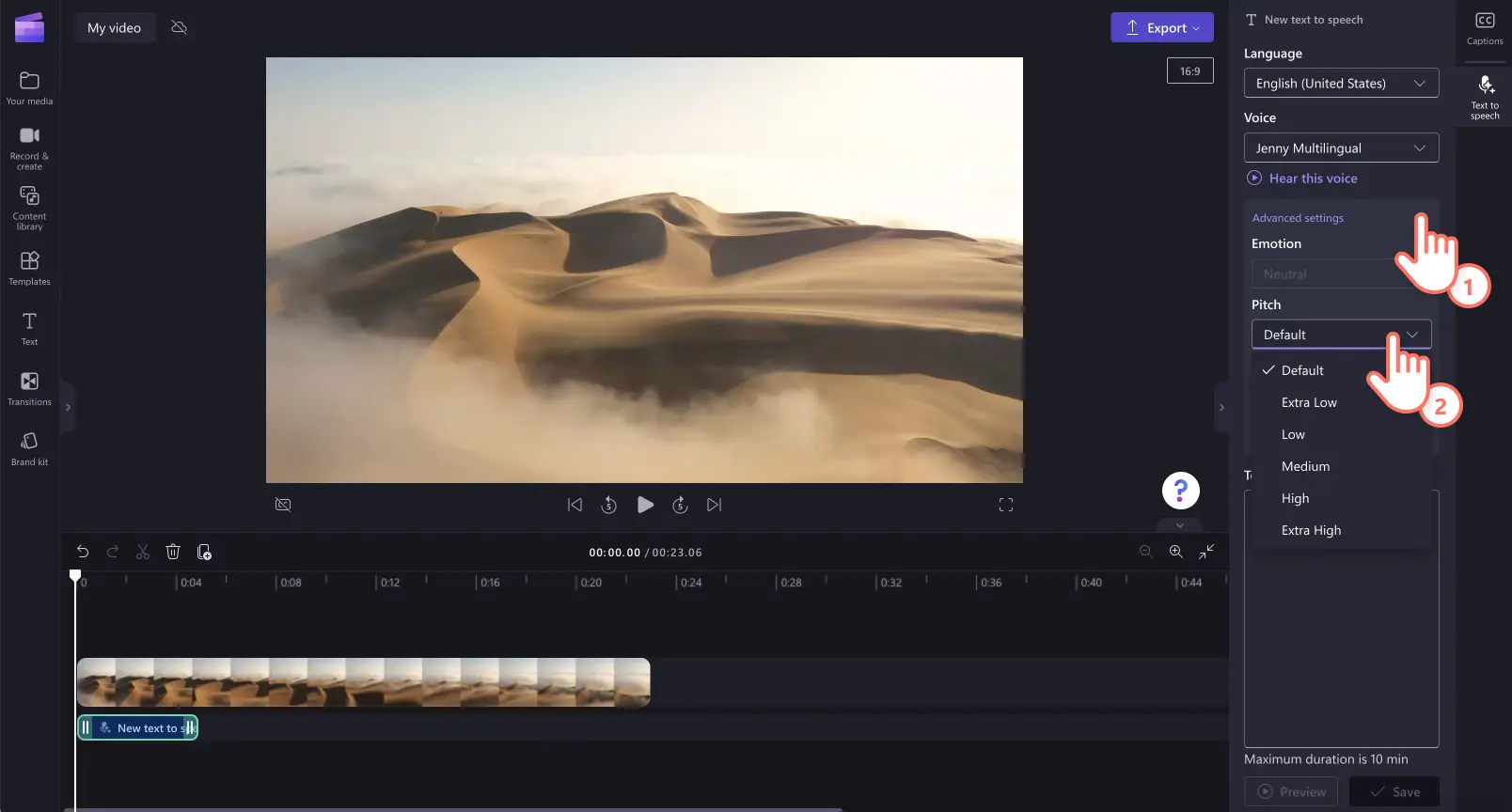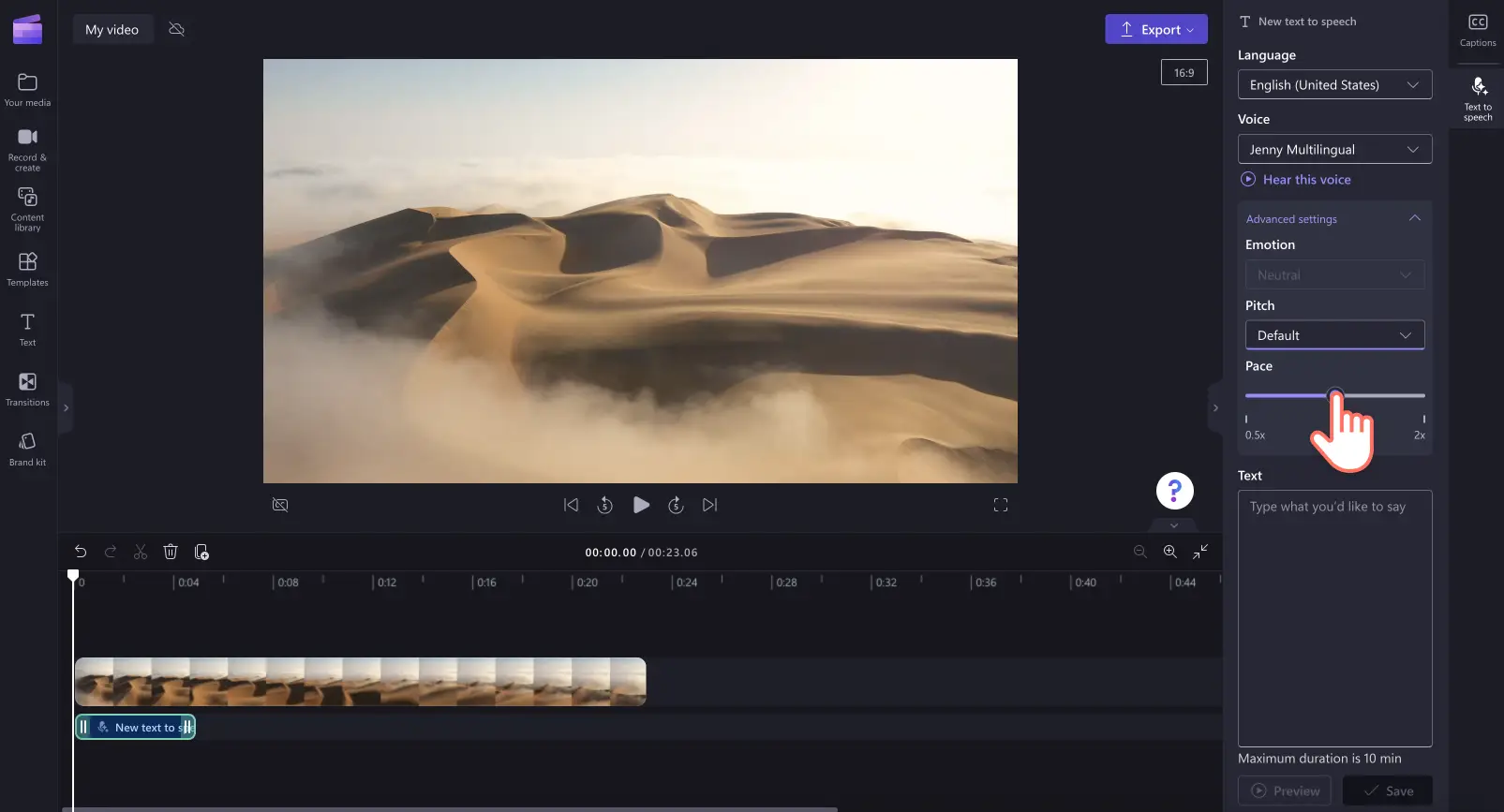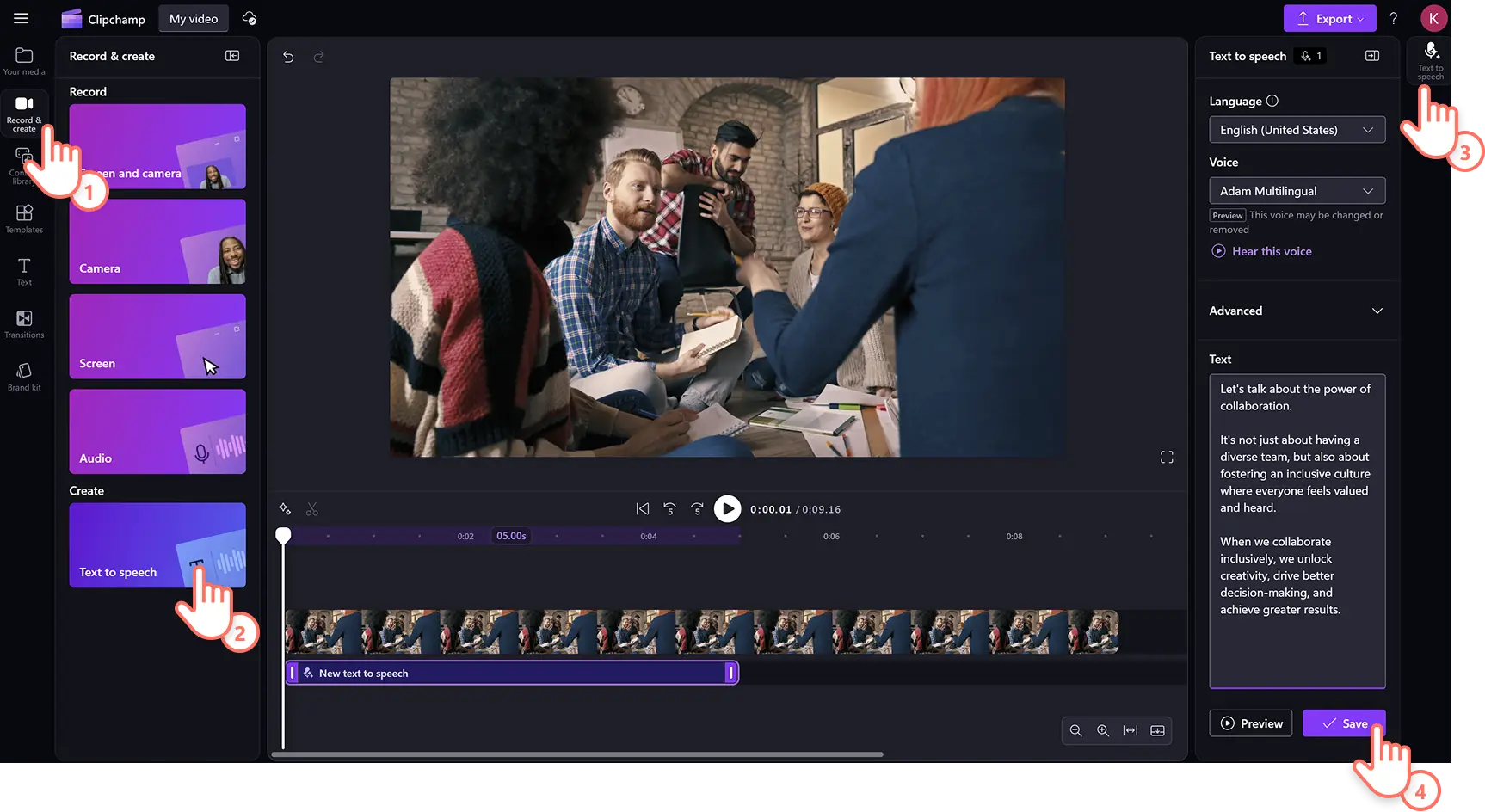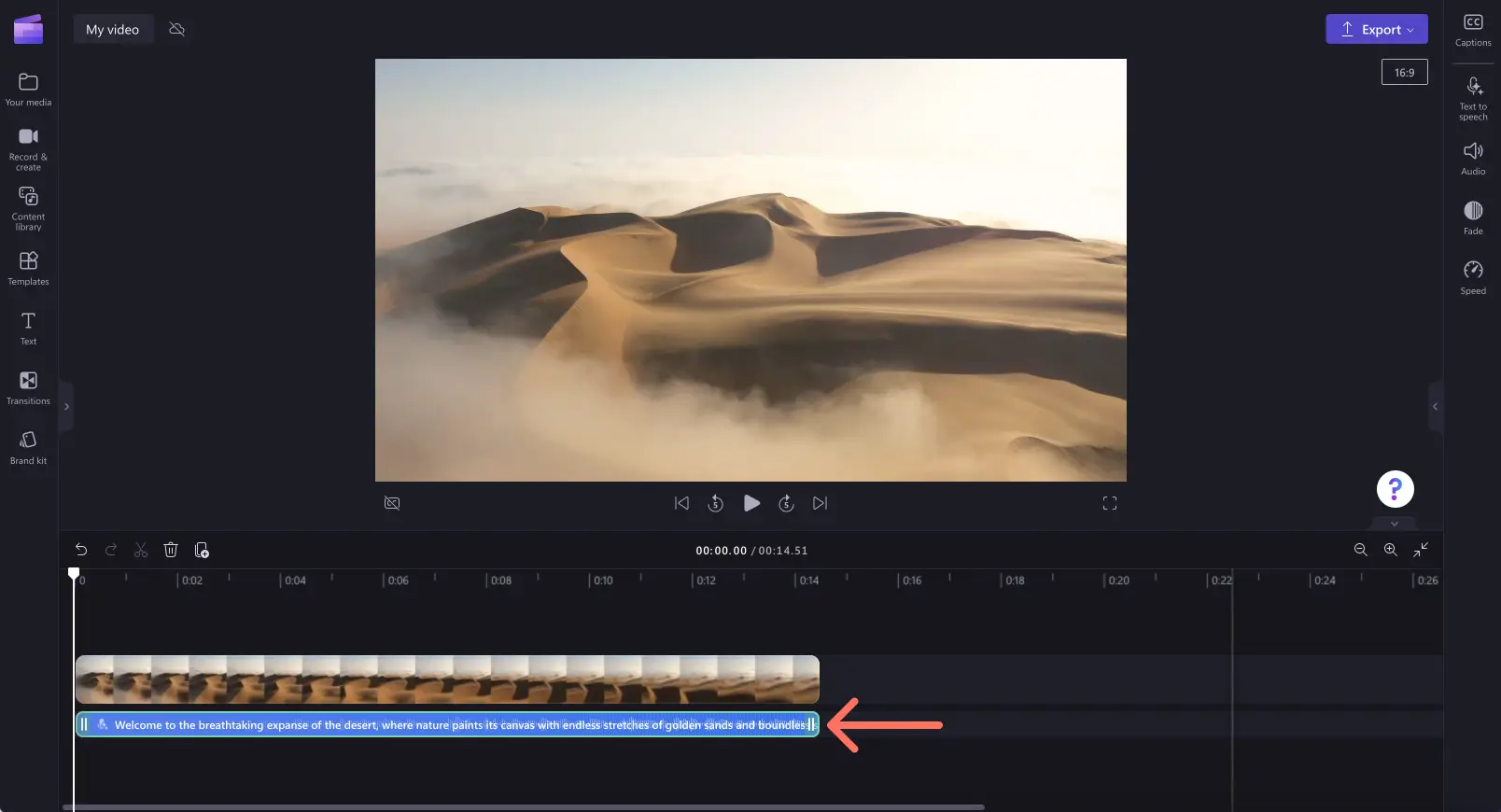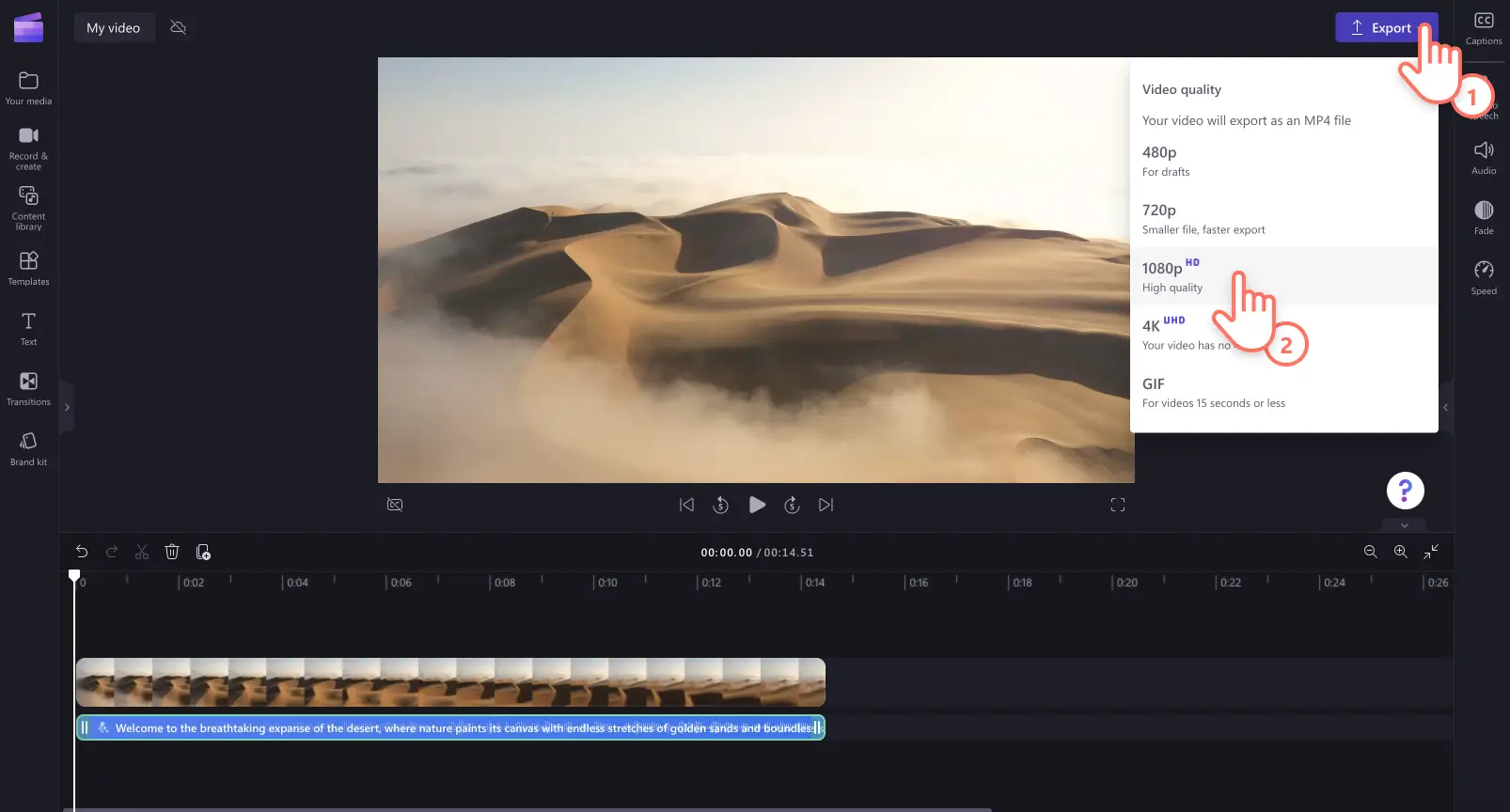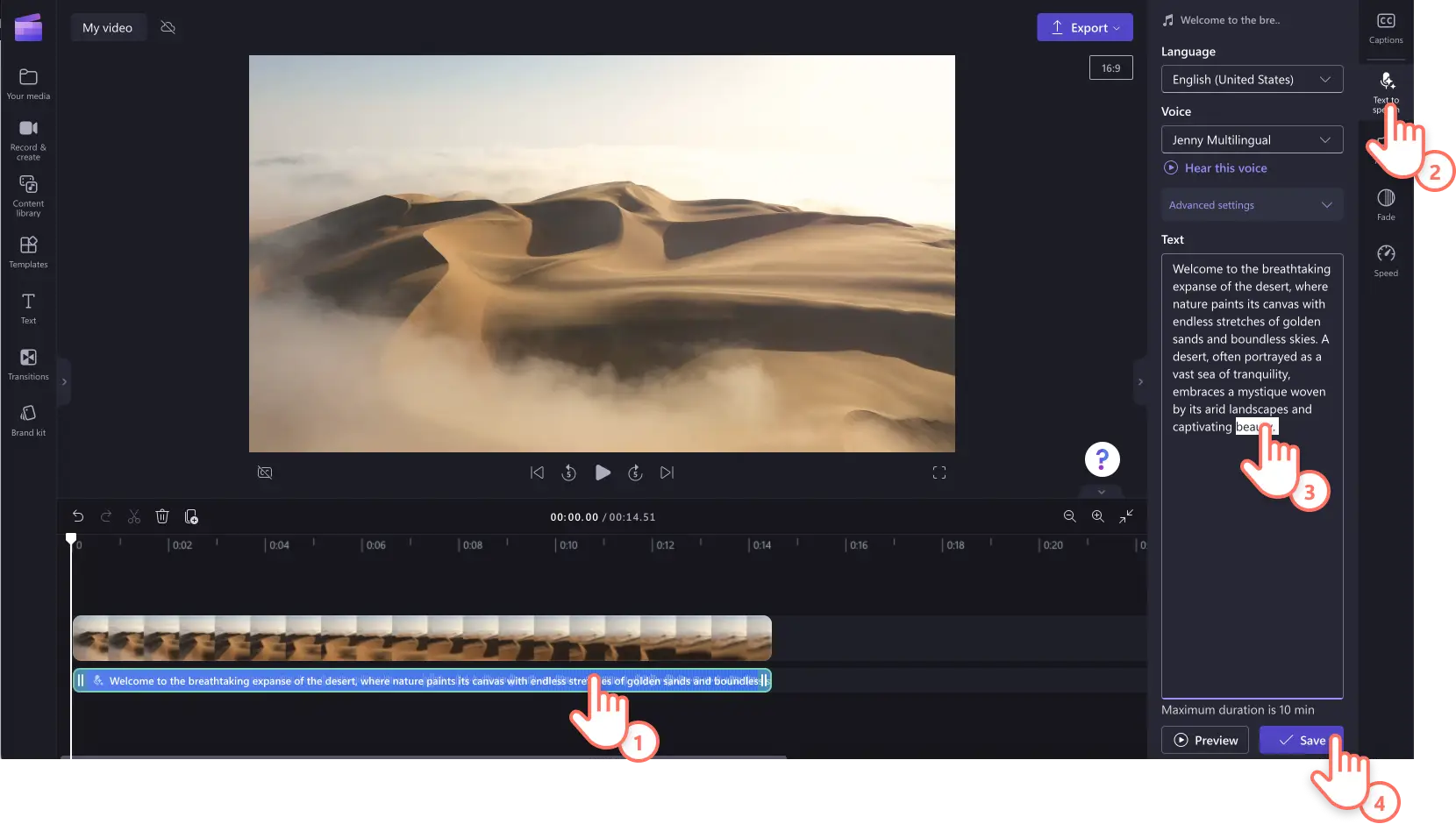«Προσοχή!Τα στιγμιότυπα οθόνης σε αυτό το άρθρο προέρχονται από το Clipchamp για προσωπικούς λογαριασμούς. Οι ίδιες αρχές ισχύουν στο Clipchamp για λογαριασμούς εργασίας και σχολικούς λογαριασμούς.»
Σε αυτήν τη σελίδα
Θέλετε να δημιουργήσετε αληθοφανή αφήγηση για το βίντεό σας; Είτε δημιουργείτε βίντεο με στιγμιότυπα παιχνιδιών είτε εταιρικές παρουσιάσεις, προσθέστε μια αφήγηση χωρίς αποκλεισμούς για να βελτιώσετε την προσβασιμότητα και τη δέσμευση.
Εάν δεν θέλετε να εγγράψετε τη δική σας φωνή ή να προσλάβετε κάποιον επαγγελματία, μην ανησυχείτε! Το πρόγραμμα δημιουργίας φωνής AI σάς επιτρέπει να δημιουργείτε επαγγελματικές αφηγήσεις δωρεάν, με λίγα μόνο κλικ. Επιλέξτε από ένα ευρύ φάσμα γλωσσών, φωνών, τόνου, ρυθμού και συναισθημάτων, για να δημιουργήσετε μια μοναδική αφήγηση.
Διαβάστε παρακάτω για να εξερευνήσετε πώς μπορείτε να δημιουργήσετε μια φωνή AI με τη λειτουργία μετατροπής κειμένου σε ομιλία στο Clipchamp.
Τρόπος χρήσης του δωρεάν προγράμματος δημιουργίας αφηγήσεων
Βήμα 1. Εισαγωγή βίντεο ή επιλογή πλάνων αρχείου
Για να εισαγάγετε προσωπικά βίντεο, φωτογραφίες και ήχο, κάντε κλικ στο κουμπί "Εισαγωγή πολυμέσων" στην καρτέλα "Τα πολυμέσα σας" στη γραμμή εργαλείων, για να περιηγηθείτε στα αρχεία του υπολογιστή σας ή να συνδεθείτε στο OneDrive σας.
Μπορείτε επίσης να χρησιμοποιήσετε δωρεάν πολυμέσα αρχείου, όπως αποσπάσματα βίντεο, βίντεο φόντου και μουσική αρχείου. Κάντε κλικ στην καρτέλα Βιβλιοθήκη περιεχομένου στη γραμμή εργαλείων και στο αναπτυσσόμενο βέλος οπτικών στοιχείων και, στη συνέχεια, στα βίντεο. Κάντε αναζήτηση ανάμεσα στις διάφορες κατηγορίες αρχείου χρησιμοποιώντας επίσης τη γραμμή αναζήτησης.
Σύρετε και αποθέστε το βίντεό σας στη λωρίδα χρόνου.
Βήμα 2. Δημιουργία αφήγησης AI
Κάντε κλικ στην καρτέλα "Εγγραφή και δημιουργία" και, στη συνέχεια, κάντε κλικ στην επιλογή "Κείμενο σε ομιλία".
Η καρτέλα "Κείμενο σε ομιλία" θα εμφανιστεί στον πίνακα ιδιοτήτων.
Στη συνέχεια, κάντε κλικ στο αναπτυσσόμενο βέλος για να επιλέξετε από μια σειρά γλωσσών, όπως ιαπωνικά, ισπανικά, ιταλικά, ελληνικά, χίντι, γαλλικά και πολλά άλλα. Κάντε κλικ στην επιθυμητή γλώσσα για να την επιλέξετε.
Στη συνέχεια, επιλέξτε τη φωνή σας. Κάντε κλικ στο αναπτυσσόμενο βέλος φωνής για να δείτε όλες τις επιλογές φωνής. Κάθε γλώσσα θα έχει διαφορετικές επιλογές φωνής διαθέσιμες. Μπορείτε να κάνετε κλικ στο κουμπί "Ακούστε αυτήν τη φωνή" για να ακούσετε μια προεπισκόπηση του επιλεγμένου στυλ φωνής σας.
Μπορείτε επίσης να προσαρμόσετε τον τόνο και τον ρυθμό σας χρησιμοποιώντας το αναπτυσσόμενο βέλος σύνθετων ρυθμίσεων. Επιλέξτε από διαφορετικές επιλογές τόνου, όπως πολύ χαμηλό, χαμηλό, μεσαίο, υψηλό και πολύ υψηλό.
Για να επεξεργαστείτε τον ρυθμό της εκφώνησής σας, χρησιμοποιήστε το ρυθμιστικό ρυθμού. Σύρετε το ρυθμιστικό προς τα αριστερά για να επιβραδύνετε την αφήγησή σας ή σύρετε το ρυθμιστικό προς τα δεξιά για να επιταχύνετε την αφήγησή σας.
Στη συνέχεια, προσθέστε το κείμενό σας στο πλαίσιο κειμένου. Πληκτρολογήστε αυτό που θέλετε να πείτε στην αφήγησή σας στο πλαίσιο κειμένου στο παράθυρο ιδιοτήτων. Να θυμάστε ότι υπάρχει μέγιστη διάρκεια 10 λεπτών ανά αφήγηση. Αφού προσθέσετε το κείμενό σας, κάντε κλικ στο κουμπί προεπισκόπησης για να ακούσετε την αφήγησή σας. Κάντε κλικ στο κουμπί αποθήκευσης για να προσθέσετε την αφήγηση στο βίντεό σας.
Η αφήγησή σας θα αποθηκευτεί αυτόματα ως αρχείο ήχου MP3 στη λωρίδα χρόνου κάτω από το απόσπασμα βίντεο.
Βήμα 3. Προεπισκόπηση και αποθήκευση του βίντεό σας
Προτού αποθηκεύσετε το βίντεό σας, βεβαιωθείτε ότι έχετε κάνει προεπισκόπηση του βίντεο, κάνοντας κλικ στο κουμπί "Αναπαραγωγή".Όταν είστε έτοιμοι για αποθήκευση, επιλέξτε το κουμπί "Εξαγωγή" και μια ανάλυση βίντεο. Συνιστούμε να αποθηκεύετε όλα τα βίντεο σε ανάλυση 1080p για την καλύτερη δυνατή ποιότητα. Οι συνδρομητές επί πληρωμή μπορούν να αποθηκεύσουν σε ανάλυση βίντεο 4K.
Τρόπος επεξεργασίας ή διαγραφής μιας αφήγησης AI
Εάν θέλετε να κάνετε αλλαγές στην αφήγησή σας μετά την αποθήκευσή της, απλώς κάντε κλικ στην αφήγησή σας στη λωρίδα χρόνου και, στη συνέχεια, κάντε κλικ στην καρτέλα μετατροπής κειμένου σε ομιλία στον πίνακα ιδιοτήτων. Επεξεργαστείτε το κείμενό σας και, στη συνέχεια, κάντε κλικ στο κουμπί αποθήκευσης για να αποθηκεύσετε τις αλλαγές σας.
Για να αφαιρέσετε τη φωνή σας από το βίντεό σας, απλώς κάντε κλικ στη φωνή στη λωρίδα χρόνου, ώστε να επισημανθεί με πράσινο χρώμα και, στη συνέχεια, κάντε κλικ στο κουμπί του κάδου απορριμμάτων για διαγραφή.
Ιδέες και παραδείγματα βίντεο αφήγησης
Δημιουργία αφηγήσεων για εκπαιδευτικά βίντεο
Εξηγήστε τα βήματα και διευκολύνετε τις οδηγίες όσον αφορά τα εκπαιδευτικά βοηθήματα και τα βίντεο οδηγιών.
Με ευκολία, εξηγήσετε πολύπλοκα θέματα ή συγκεκριμένα στοιχεία χρησιμοποιώντας μια ηχογράφηση φωνής σε εκπαιδευτικά βίντεο.
Επιμεληθείτε τις παρουσιάσεις σας και κάντε το περιεχόμενο εικονικής μάθησης πιο ελκυστικό, αναδεικνύοντας πολύτιμα σχέδια μαθημάτων με τη βοήθεια του προγράμματος δημιουργίας αφηγήσεων που διαθέτουμε.
Προσθήκη αφηγήσεων σε βίντεο μάρκετινγκ
Εξηγήστε με ευκολία πώς λειτουργεί ένα προϊόν ή περιγράψτε νέες δυνατότητες χρησιμοποιώντας αφηγήσεις σε βίντεο επίδειξης προϊόντος.
Μεταδώστε το μήνυμα της επωνυμίας σας και αποκτήστε επαφή με τους θεατές σας μέσω φωνής σε βίντεο μάρκετινγκ και προώθησης.
Η χρήση ενός προγράμματος δημιουργίας κειμένου σε φωνή είναι ένας από τους ταχύτερους τρόπους, ώστε να κάνετε τα επαγγελματικά σας βίντεο προώθησης προσβάσιμα σε περισσότερους υπαλλήλους και πελάτες.
Οι φωνές AI μπορούν να δημιουργήσουν συνεπή εταιρικά βίντεο, να επαναπροσδιορίσουν πολιτιστικά βίντεο με αφήγηση και να βελτιώσουν τα εκπαιδευτικά βίντεο και τις εγγραφές οθόνης.
Αφηγηθείτε την ιστορία σας στα κοινωνικά μέσα
Προσθέστε περιβάλλον, επεξηγήσεις και αφήγηση σε βίντεο παρουσίασης διαφανειών και ντοκιμαντέρ.
Εκφράστε τις σκέψεις, τα συναισθήματα και τον εσωτερικό μονόλογο των χαρακτήρων σας σε ταινίες μικρού μήκους.
Προσθέστε προσωπικότητα και βελτιώστε την αφήγηση σε βίντεο με καλύτερες στιγμές ταξιδιού.
Προσθέστε μια αφήγηση στο περιεχόμενο του ιστολογίου που να εξηγεί το βίντεο και να προσφέρει επιπλέον περιβάλλον και επεξηγήσεις.
Συμβουλές για τη συγγραφή της αφήγησης AI σας
Χρησιμοποιήστε σημεία στίξης για να κάνετε εντυπωσιακές αλλαγές ταχύτητας στην αφήγηση κειμένου σε ομιλία:
Οι τελείες προσθέτουν μια μέτριας διάρκειας παύση στο κείμενο σε ομιλία.
Τα κόμματα προσθέτουν μια μικρής διάρκειας παύση στο κείμενο σε ομιλία.
Τα αποσιωπητικά («…») προσθέτουν μια μεγάλης διάρκειας παύση στην αφήγησή σας.
Τα ερωτηματικά αλλάζουν τον τονισμό της αφήγησης.
Τα θαυμαστικά δεν θα αλλάξουν την απόδοση του κειμένου σε ομιλία.
Η πληκτρολόγηση με κεφαλαία γράμματα δεν θα αλλάξει την απόδοση της αφήγησής σας.
Παρακολουθήστε το εκπαιδευτικό βοήθημα για την αφήγηση AI
Συνήθεις ερωτήσεις
Ποιες γλώσσες είναι διαθέσιμες στο πρόγραμμα δημιουργίας αφήγησης;
Υπάρχουν πάνω από 80 διαφορετικές γλώσσες στις οποίες οι χρήστες μπορούν να δημιουργούν φωνητικές αφηγήσεις με τεχνητή νοημοσύνη δωρεάν. Ορισμένες δημοφιλείς γλώσσες περιλαμβάνουν τα Ισπανικά, τα Ιαπωνικά, τα Χίντι, τα Ιταλικά, τα Αραβικά, τα Γερμανικά και τα Γαλλικά. Για μια πλήρη λίστα γλωσσών, ανατρέξτε στο άρθρο βοήθειαςe για τη φωνητική αφήγηση μέσω τεχνητής νοημοσύνης.
Πώς μπορώ να διορθώσω μια λανθασμένη προφορά στο πρόγραμμα δημιουργίας φωνών AI;
Εάν το Κείμενο σε ομιλία δεν προφέρει σωστά μια λέξη, προσπαθήστε να γράψετε σκόπιμα λάθος τη λέξη (γράφοντάς την όπως ακούγεται). Για τους αριθμούς, γράψτε τους ολόκληρους, για παράδειγμα, το 2024 γίνεται «δύο χιλιάδες είκοσι τέσσερα».
Μπορώ να ηχογραφήσω τη δική μου φωνή αντί να δημιουργήσω μια φωνητική αφήγηση με τεχνητή νοημοσύνη;
Ναι.Ηχογραφήστε εύκολα τη δική σας φωνή με το πρόγραμμα εγγραφής φωνής για να προσθέσετε μια μοναδική πινελιά σε οποιοδήποτε βίντεο.
Μπορώ να προσθέσω υπότιτλους στη φωνητική αφήγηση του βίντεό μου;
Ναι.Συνιστούμε ανεπιφύλακτα να προσθέσετε υπότιτλους σε βίντεο που περιλαμβάνουν φωνητική αφήγηση με τεχνητή νοημοσύνη ή ηχογράφηση φωνής χρησιμοποιώντας το πρόγραμμα δημιουργίας υπότιτλων. Οι λεζάντες είναι απαραίτητες για την αύξηση της προσβασιμότητας του βίντεό σας και της online εμβέλειας.
Για περισσότερη βοήθεια όσον αφορά την αύξηση της προσβασιμότητας των βίντεό σας, εξετάστε το θέμα τρόπος προσθήκης υποτίτλων σε βίντεο ή εξερευνήστε τα αυτοκόλλητα ASL μας.
Δημιουργήστε αφηγήσεις AI σήμερα μέσω του Clipchamp ή κατεβάστε την εφαρμογή Microsoft Clipchamp των Windows.